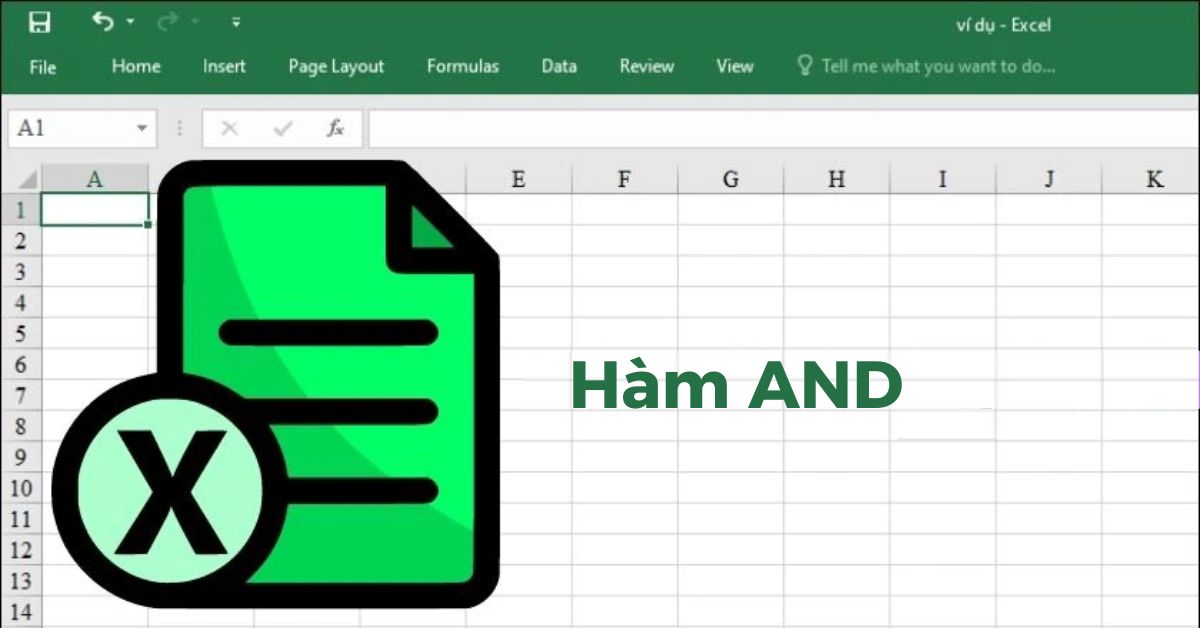Trong Excel, AND là một hàm phổ biến thường được sử dụng kết hợp với các hàm quan trọng khác để kiểm tra nhiều điều kiện cùng một lúc. Điều này giúp người dùng thiết lập các công thức phức tạp để quản lý dữ liệu hiệu quả. Tuy nhiên, trong thực tế, Hàm AND trong Excel gây ra nhiều khó khăn cho người dùng lần đầu. Do đó, bài viết hôm nay, tuyengiaothudo.vn sẽ trình bày cụ thể hơn về cú pháp, cách sử dụng và các ví dụ dễ hiểu để giúp bạn nắm bắt và hoàn thành các bài toán liên quan đến hàm này.
- Top 5 tivi xem bóng đá trực tiếp Euro dành cho fan bóng đá, giá từ thấp đến cao
- Resident Evil 2 Remake sẽ xuất hiện trên iOS vào cuối năm 2024
- Tại sao điện thoại iPhone bị nóng? 10 cách khắc phục nhanh chóng
- Cách tải, cài đặt app chiasenhac.vn để thưởng thức nhạc lossless
- Hướng dẫn cách khôi phục tin nhắn Zalo đơn giản nhất
Hàm AND được định nghĩa như thế nào trong Excel?
AND trong Excel là một hàm logic dùng để kiểm tra xem một chuỗi điều kiện trong một tệp dữ liệu có thực sự đúng hay không. Cụ thể, hàm này hoạt động bằng cách đánh giá các biểu thức hoặc giá trị được cung cấp và trả về chúng là TRUE nếu tất cả các điều kiện được kiểm tra là đúng. Ngược lại, nếu ít nhất một trong số chúng là sai, hàm AND trong Excel sẽ trả về kết quả cuối cùng là FALSE.
Bạn đang xem: Hàm AND trong Excel là gì? Cách sử dụng, cú pháp, ví dụ chi tiết

Ví dụ, giả sử người dùng có bảng tính chứa thông tin về sản phẩm và bạn muốn kiểm tra xem giá bán và số lượng sản phẩm đó có trong kho hay không, bạn có thể sử dụng hàm AND để kết hợp hai điều kiện này.
Theo đó, nếu cả điều kiện về số lượng và giá bán đều đúng, hàm AND sẽ trả về TRUE. Điều này cho biết sản phẩm đủ điều kiện để bạn tiếp tục bán. Ngược lại, nếu ít nhất một trong các điều kiện là sai, hàm AND sẽ trả về FALSE, điều này cho biết sản phẩm không đáp ứng điều kiện về giá bán và số lượng.
Vai trò của hàm AND trong Excel
Trên thực tế, mục đích cuối cùng của việc sử dụng hàm AND trong Excel là đơn giản hóa việc kiểm tra nhiều điều kiện logic một cách hiệu quả và nhanh chóng. Đặc biệt, hàm này cũng rất hữu ích trong nhiều tình huống như:
- Kiểm tra độ chính xác của dữ liệu: Bạn có thể sử dụng hàm AND để kiểm tra tính hợp lệ của dữ liệu trước khi sử dụng chúng cho các phép tính khác trong Excel. Ví dụ, bạn có thể kiểm tra xem tất cả các giá trị được nhập vào ô có phải là số dương trong Excel hay không bằng cách sử dụng điều kiện hàm AND.

- Xây dựng công thức phức tạp: Hàm AND thường được sử dụng để xác định kết quả cuối cùng trong các công thức phức tạp dựa trên nhiều điều kiện. Ngay cả khi kết hợp nhiều hàm AND, bạn vẫn có thể tạo ra các công thức cực kỳ phức tạp. Từ đó, nó đưa ra kết quả chính xác giúp người dùng đưa ra quyết định đúng đắn trong lựa chọn của mình.
- Lọc dữ liệu: Hàm AND trong Excel cũng có thể được sử dụng để lọc dữ liệu. Người dùng có thể áp dụng hàm AND để hiển thị các hàng dữ liệu thỏa mãn tất cả các điều kiện cụ thể mà bạn đặt ra. Điều này giúp tối ưu hóa thời gian tìm kiếm và sử dụng dữ liệu trên Excel.
Cách sử dụng hàm AND trong Excel hiệu quả mà bạn nên biết
Trên thực tế, hàm AND rất dễ áp dụng và không hề khó như bạn nghĩ nếu người dùng nắm được cú pháp. Do đó, trước khi áp dụng hàm AND để giải quyết các bài toán liên quan, bạn nên theo dõi thông tin về cấu trúc và cú pháp các phép toán của chúng thông qua các gợi ý sau:
Cú pháp của hàm AND trong Excel
Trong Excel, hàm AND có cú pháp chính xác như sau: =VÀ(điều kiện 1, điều kiện 2,…).
Xem thêm : Cách khoá ứng dụng trên iPhone
Trong đó, “điều kiện 1”, “điều kiện 2”,… là các biểu thức hoặc giá trị mà bạn muốn kiểm tra độ chính xác trong bảng tính Excel. Đồng thời, các điều kiện của hàm AND cũng có thể được thiết lập từ hai điều kiện trở lên, tùy thuộc vào bài toán và mục đích của người dùng.
 Ghi chú:
Ghi chú:
- Hàm AND trong Excel thường được sử dụng kết hợp với hàm IF để tạo các câu lệnh có điều kiện phức tạp.
- Hàm AND khi áp dụng cho dữ liệu kiểm tra, sẽ đưa ra kết luận là TRUE khi tất cả các biểu thức logic thỏa mãn điều kiện. Trong trường hợp một trong các biểu thức là false, hàm AND sẽ đưa ra kết luận là FALSE.
- Trong trường hợp bạn cung cấp giá trị số cho hàm AND, ví dụ AND(10), hàm vẫn trả về TRUE. Do đó, bạn nên cẩn thận tránh cung cấp các giá trị tương tự để hàm AND hoạt động hiệu quả hơn.
Cách sử dụng hàm AND trong Excel đơn giản dành cho bạn
Trên Excel, hàm AND thường được sử dụng trong các công thức có độ phức tạp cao và được kết hợp với các hàm khác để kiểm tra các điều kiện logic. Ví dụ phổ biến nhất là người dùng thường sử dụng hàm AND để kiểm tra nhiều điều kiện rồi kết hợp chúng với hàm IF để tạo thành một công thức phức tạp. Tuy nhiên, để giúp bạn nắm được cách sử dụng cụ thể của hàm AND trong Excel, tuyengiaothudo.vn sẽ cung cấp các ví dụ minh họa ở phần dưới.
ví dụ 1
Đề tài: Một bảng dữ liệu chứa thông tin về học sinh như họ tên, giới tính và điểm thi môn Văn. Cụ thể, bảng này gồm 5 học sinh, trong đó có 2 nữ và 3 nam. Sử dụng hàm AND trong Excel để kiểm tra xem có bao nhiêu học sinh nam đạt điểm trên 7 môn Văn.
Trước khi giải, bạn cần xem xét hai điều kiện sau:
- Điều kiện 1: Học sinh phải là nam.
- Điều kiện 2: Điểm thi môn Văn phải đạt từ 7 trở lên.
Sau đó, bạn tiến hành giải quyết vấn đề theo từng bước như sau:
- Bước 1: Mở trang Excel chứa dữ liệu và bắt đầu nhập cú pháp: =VÀ(B2=’Nam’, C2>=7) vào ô bạn muốn kết quả hiển thị để kiểm tra. Trong trường hợp này, AND được coi là lệnh hàm và điều kiện để kiểm tra là B2=’Nam’, C2>=7.

- Bước 2: Sau khi nhập cú pháp, nhấn nút Enter để hệ thống hiển thị kết quả. Trong đó, bạn dễ dàng thấy ô dữ liệu đầu tiên hiển thị kết luận “FALSE” vì ô này có điểm văn học là 6, do đó không thỏa mãn điều kiện của hàm AND.

- Bước 3: Để áp dụng cú pháp cho các hàng dữ liệu còn lại, hãy sử dụng chuột kéo và thả tương tự như hướng dẫn trong hình ảnh bên dưới.

- Bước 4: Lúc này, tất cả dữ liệu bạn muốn đánh giá sẽ được hiển thị trực tiếp trên ô áp dụng cú pháp. Trong đó, các ô hiển thị kết luận “TRUE” chính là kết quả bạn đang tìm kiếm.

Minh họa 2
Tiếp tục sử dụng dữ liệu của bảng tính ở trên, lần này bài tập yêu cầu người dùng áp dụng hàm AND trong Excel để kiểm tra những học sinh đủ điều kiện đạt điểm trung bình của lớp.
Tương tự như ví dụ 1, chúng ta sẽ định nghĩa hai điều kiện cho bài toán này như sau:
- Điều kiện 1: Điểm môn Văn phải bằng hoặc lớn hơn 5.
- Điều kiện 2: Điểm môn Toán cũng phải bằng hoặc lớn hơn 5.
Tiếp theo, chúng ta sẽ áp dụng cú pháp hàm AND vào bảng tính này thông qua các bước sau:
- Bước 1: Trên bảng tính dữ liệu Excel, người dùng nhập công thức vào ô muốn hiển thị kết quả là =AND(B2>=5, C2>=5). Trong đó, AND luôn là lệnh hàm trong Excel và điều kiện xem lại sẽ thay đổi thành B2>=5 và C2>=5.

- Bước 2: Tương tự, nhấn nút Enter để hệ thống hiển thị kết quả của bài toán. Sau đó, sử dụng chuột để tiếp tục kéo cú pháp cho tất cả các ô bạn muốn áp dụng để hệ thống có thể đưa ra kết luận bạn cần. Trong trường hợp này, “FALSE” là kết quả của những học sinh có điểm không cao hơn trung bình. Bạn cần loại trực tiếp các ô có giá trị hiển thị kết luận này để đưa ra đáp án cuối cùng.

Lưu ý khi sử dụng hàm AND trong Excel
Để tối đa hóa hiệu quả của hàm AND trong quá trình sử dụng, bạn nên cân nhắc chúng với các yếu tố sau:
- Số lượng điều kiện: Hàm AND trong Excel có thể kết hợp nhiều điều kiện logic. Tuy nhiên, hãy cân nhắc rằng quá nhiều điều kiện trong một công thức có thể khiến chúng trở nên phức tạp và khó quản lý.
- Kiểm tra đơn hàng: Hàm AND kiểm tra các điều kiện từ trái sang phải và dừng ngay khi gặp điều kiện sai (FALSE). Điều này có nghĩa là nếu bạn có điều kiện sai ở đầu, các điều kiện tiếp theo sẽ không được kiểm tra. Do đó, bạn cũng nên đảm bảo đặt các điều kiện quan trọng ở đầu để tối ưu hóa hiệu suất.

- Sử dụng dấu ngoặc đơn: Để tránh lỗi khi kết hợp nhiều điều kiện, hãy sử dụng dấu ngoặc đơn hoặc dấu ngoặc kép để nhóm các điều kiện liên quan lại với nhau. Điều này giúp đảm bảo thứ tự kiểm tra chính xác và tránh hiểu lầm.
- Xử lý lỗi: Hàm AND sẽ trả về lỗi nếu một hoặc nhiều điều kiện là sai. Điều này có thể gây khó chịu cho bảng tính của bạn. Bạn nên xử lý lỗi bằng hàm IFERROR hoặc kiểm tra điều kiện trước khi sử dụng hàm AND.
- Kiểm tra kiểu dữ liệu: Đảm bảo rằng các điều kiện bạn đang kiểm tra khớp với kiểu dữ liệu bạn mong đợi. Nếu bạn đang kiểm tra các giá trị văn bản, hãy đảm bảo bạn sử dụng dấu ngoặc kép (“ “) quanh giá trị văn bản.
Lời kết
Tổng quan, Hàm AND trong Excel Không quá khó để thực hiện trong quá trình áp dụng kiểm tra có điều kiện cho dữ liệu. Trên thực tế, đây là một hàm tương đối dễ vận hành đối với những ai hiểu các quy tắc cú pháp và cách kết hợp chúng với một số hàm đặc biệt khác. Trên hết, đây là một hàm cơ bản trong Excel mà bất kỳ người dùng nào cũng phải sử dụng để tối ưu thời gian xử lý và kiểm tra độ chính xác của dữ liệu. Do đó, đừng ngần ngại đặt thêm các câu hỏi và bài toán về hàm này để nhận được câu trả lời kịp thời từ tuyengiaothudo.vn Vui lòng!
XEM THÊM
Nguồn: https://tuyengiaothudo.vn
Danh mục: Thủ thuật